যদি আপনি সম্মুখীন হন মাউস ইনপুট ক্যাপচার করা হয়নি হাইপার-ভি ভার্চুয়াল মেশিনে সমস্যা, এই নিবন্ধটি আপনার জন্য কার্যকর হতে পারে। আপনার মাউস যখন হাইপার-V এর সাথে কাজ করছে না তখন এখানে কিছু সমাধান আপনি অনুসরণ করতে পারেন। হাইপার-ভিতে আপনি কোন ওএস ইনস্টল করেছেন তা বিবেচনা না করে, সমাধানগুলি আপনার জন্য একই।

ব্লুটুথ মাউস সংযোগ বিচ্ছিন্ন
আপনার তথ্যের জন্য, আপনি যখন ভার্চুয়াল মেশিন চালু করেন এবং নীচে-ডানদিকের কোণায় মাউস আইকনের উপর আপনার মাউস হভার করেন তখন এই ত্রুটিটি উপস্থিত হয়। এই সমস্যাটি প্রধানত ঘটে যখন আপনি সক্ষম করেন উন্নত সেশন মোড. যেহেতু এটি RDP-এর সাথে যুক্ত, এই কার্যকারিতা ব্যবহারকারীদের তাদের ভার্চুয়াল পরিবেশে মাউস ব্যবহার করা থেকে ব্লক করে।
হাইপার-ভি মাউস ইনপুট উইন্ডোজ 11/10 এ ক্যাপচার করা হয়নি
ঠিক করতে মাউস ইনপুট কোন ক্যাপচার উইন্ডোজ 11/10-এ হাইপার-ভিতে সমস্যা, এই টিপস অনুসরণ করুন:
- উন্নত সেশন মোড বন্ধ করুন
- ভার্চুয়াল পিসি ইন্টিগ্রেশন উপাদান ইনস্টল করুন
এই সমাধানগুলি সম্পর্কে আরও জানতে, পড়া চালিয়ে যান।
1] উন্নত সেশন মোড বন্ধ করুন
হাইপার-ভি-তে বর্ধিত সেশন মোড চালু করতে, আপনি প্রথমে ভার্চুয়াল মেশিন চালু করতে পারেন। এর পরে, আপনি একটি দেখতে পারেন দেখুন উপরের মেনু বারে বিকল্প। এই মেনুতে ক্লিক করুন এবং অনির্বাচন করুন উন্নত সেশন বিকল্প
এটি বর্ধিত অধিবেশন অবিলম্বে নিষ্ক্রিয়. যাইহোক, আপনি যদি নির্বাচিত ভার্চুয়াল মেশিনের জন্য বর্ধিত সেশন মোড সম্পূর্ণরূপে নিষ্ক্রিয় করতে চান তবে আপনাকে প্রথমে ভার্চুয়াল মেশিনটি বন্ধ করতে হবে।
তারপর, ক্লিক করুন হাইপার-ভি সেটিংস বিকল্প এবং সুইচ করুন উন্নত সেশন মোড ট্যাব পরবর্তী, থেকে টিক সরান উন্নত সেশন মোড ব্যবহার করুন চেকবক্স
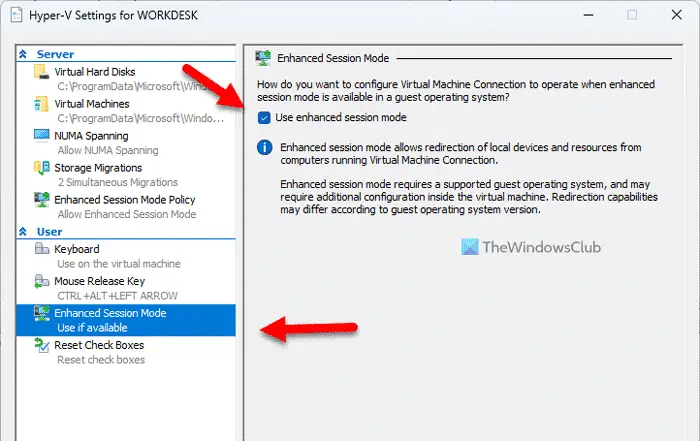
ফ্রি গিটার লার্নিং সফটওয়্যার
সম্পন্ন হলে, ক্লিক করুন ঠিক আছে বোতাম এবং আপনার ভার্চুয়াল মেশিন পুনরায় চালু করুন।
যাইহোক, আপনি যদি সার্ভারের জন্য বর্ধিত সেশন মোড নিষ্ক্রিয় করতে চান তবে আপনাকে যেতে হবে বর্ধিত সেশন মোড নীতি আগেরটির পরিবর্তে ট্যাব। তারপর, আপনি খুঁজে পেতে পারেন বর্ধিত সেশন মোড অনুমতি দিন অপশন যা আপনাকে আনচেক করতে হবে।
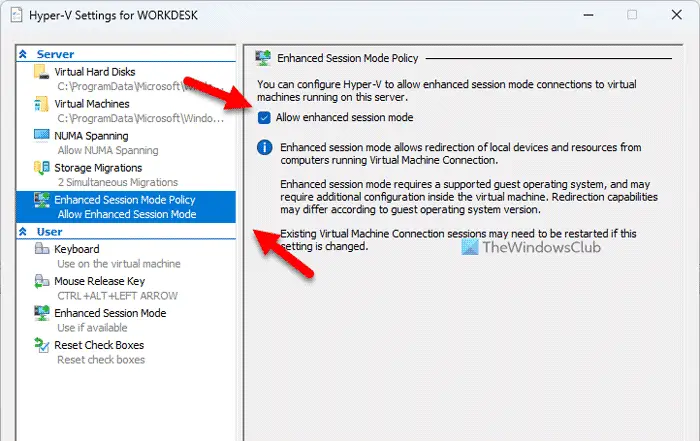
উইন্ডো 8.1 আপডেট ব্যর্থ হয়েছে
অবশেষে, ক্লিক করুন ঠিক আছে বোতাম এবং আপনার ভার্চুয়াল মেশিন পুনরায় চালু করুন।
2] ভার্চুয়াল পিসি ইন্টিগ্রেশন উপাদান ইনস্টল করুন
এই সমাধানটি মূলত পুরানো হাইপার-ভি ব্যবহারকারীদের (উইন্ডোজ এক্সপি) জন্য। যেহেতু সাম্প্রতিক সংস্করণে সংশ্লিষ্ট বিকল্পটি বাতিল করা হয়েছে, আপনি এটি Windows 11-এ খুঁজে পাবেন না।
ভার্চুয়াল পিসি ইন্টিগ্রেশন উপাদান ইনস্টল করতে, আপনি নির্বাচন করতে পারেন সেটিংস প্রথমে আপনার ভার্চুয়াল মেশিনের প্রসঙ্গ মেনু থেকে ডান-ক্লিক করুন বিকল্পটি।
তারপর, যান ব্যবস্থাপনা ট্যাব এবং নির্বাচন করুন ইন্টিগ্রেশন সার্ভিসেস . এটি ইনস্টলেশন প্রক্রিয়া শুরু করবে।
এছাড়াও আপনি এই বিকল্পটি খুঁজে পেতে পারেন টুলস > ইন্টিগ্রেশন সার্ভিসেস .
এখানেই শেষ! আমি আশা করি এই গাইড আপনাকে সাহায্য করেছে।
পড়ুন: হাইপার-ভি উইন্ডোজে ইন্টারনেট অ্যাক্সেস নেই
রিয়েলটেক এইচডি অডিও পরিচালক
আমি কিভাবে হাইপার-ভি তে মাউস ইনপুট ক্যাপচার করব?
হাইপার-ভি-তে মাউস ইনপুট ক্যাপচার করতে, উপরের সমাধানগুলি দেখুন। আপনার কম্পিউটারে হাইপার-ভি ব্যবহার করার সময় উন্নত সেশন একটি সমস্যা হতে পারে। এজন্য আপনি হাইপার-ভি ভার্চুয়াল মেশিনে মাউস ব্যবহার শুরু করতে এই বৈশিষ্ট্যটি বন্ধ করতে পারেন।
আমি কিভাবে একটি ভার্চুয়াল মেশিনে আমার মাউস সক্ষম করব?
একটি ভার্চুয়াল মেশিনে আপনার মাউস সক্রিয় করতে - বিশেষ করে হাইপার-ভিতে, আপনাকে বর্ধিত সেশন বিকল্পটি বন্ধ করতে হবে। যেহেতু এটি আরডিপি বা রিমুভ ডেস্কটপ প্রোটোকলের সাথে যুক্ত, এটি আপনার কম্পিউটারে সমস্যা সৃষ্টি করতে পারে। আপনার তথ্যের জন্য, আপনি খুলতে পারেন দেখুন মেনু এবং আনচেক করুন উন্নত সেশন বিকল্প
পড়ুন: হাইপার-ভি অবস্থান থেকে আমদানি করার জন্য ভার্চুয়াল মেশিন খুঁজে পায়নি।















